大家或许不知道Photoshop消除人物脸上雀斑的操作,那么今天IEfans小编就为大家讲解咯,希望能够帮助到大家呢。 打开Photoshop软件,导入一张图片,点击菜单栏的【滤镜】——【七度汉化
大家或许不知道Photoshop消除人物脸上雀斑的操作,那么今天IEfans小编就为大家讲解咯,希望能够帮助到大家呢。
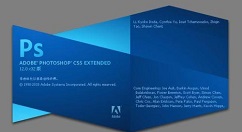
打开Photoshop软件,导入一张图片,点击菜单栏的【滤镜】——【七度汉化】——【噪点洁具5.07】,如图,
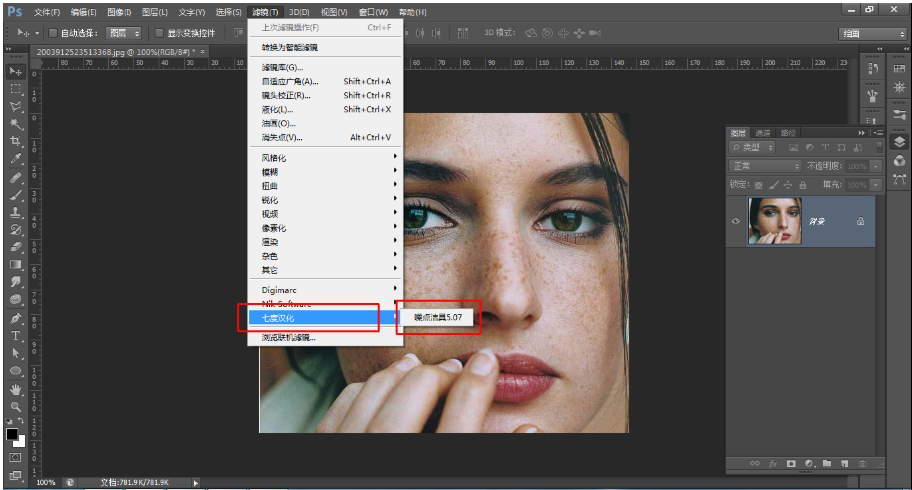
弹出对话框,用鼠标拉动相应的数值,直至满意为止,
Photoshop相关攻略推荐:
Photoshop怎么抠图 抠图换背景方法
Photoshop怎么精修嘴唇 制作唇彩方法
Photoshop如何制作流星效果_Photoshop制作流星效果技巧分享
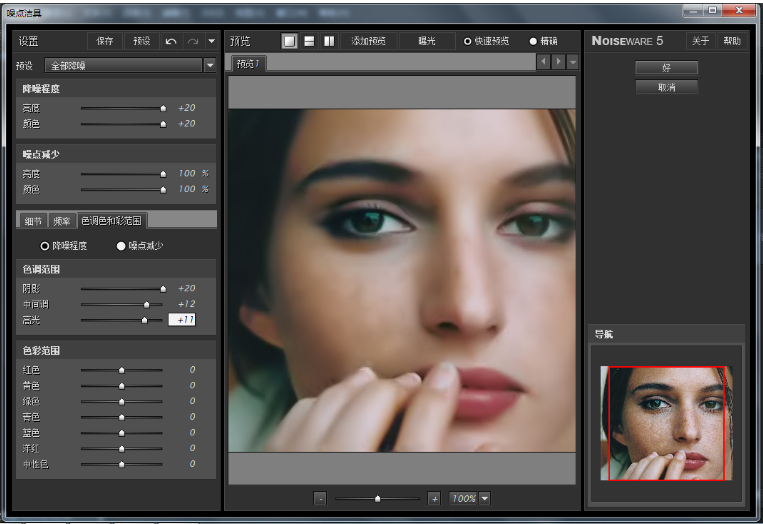
磨皮效果如图,
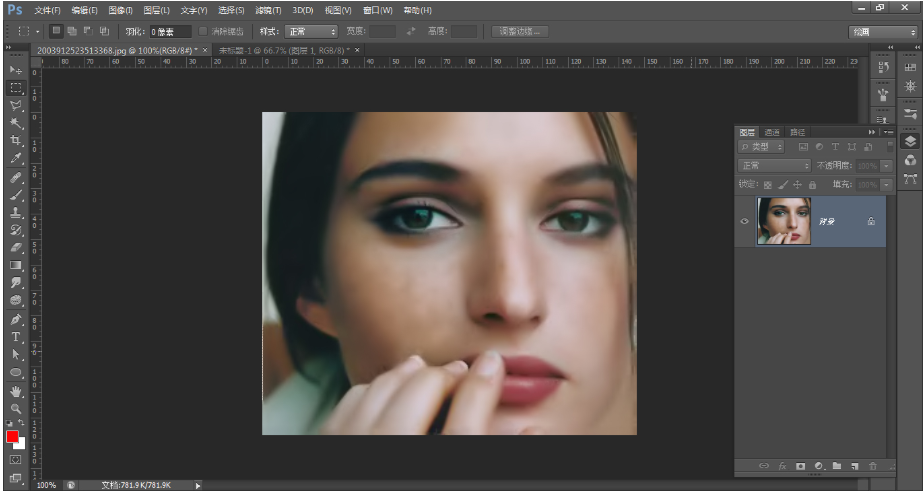
然后点击菜单栏中的【滤镜】——【锐化】——【USM锐化】,弹出窗口,进行锐化,
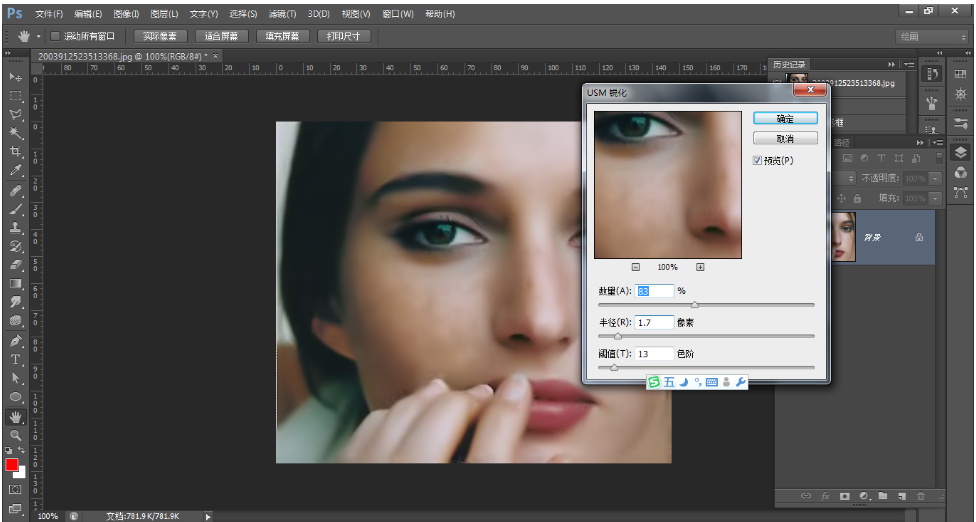
修图完成,图片效果非常明显,人物脸上的雀斑都没有了,

以上就是IEfans小编今日为大家带来的Ps消除人物脸雀斑步骤全览,想了解更多软件教程请收藏关注自由互联!
